Um zur vorherigen Anwendung zurückzukehren, müssen Sie normalerweise zweimal die quadratische Taste drücken, dh die virtuelle Taste am unteren Rand der Navigationsleiste. Mit dieser Schaltfläche können Sie nicht nur die zuletzt verwendeten Apps mit einem Fingertipp anzeigen, sondern auch zu der zuvor verwendeten Anwendung zurückkehren, wenn Sie sie zweimal hintereinander drücken. Was können Sie jedoch tun, wenn diese Schaltfläche nicht funktioniert oder der Bildschirm in diesem Bereich Risse aufweist und genau dort keine Berührungsreaktion erfolgt? Es ist eine Anwendung für Android , dass ersetzt genau die Wirkung dieser Taste auf dem Bildschirm und ermöglicht es Ihnen, auf die vorherige Anwendung zurückkehren Sie waren in , in einem Tastendruck und ohne die Box – Taste auf Ihrem Gerät (oder die Taste verwenden « zurück »Auf älteren Geräten). Dein Name: Letzter App-Umschalter «LAS» .
LAS funktioniert genauso wie die Taste «Springen» oder «Überspringen» auf der TV-Steuerung (die zum Wechseln zum zuletzt angesehenen Kanal): Es wird verwendet, um zur letzten Anwendung zu springen, die Sie verwendet haben . Wie funktioniert es? Einfach. Sie müssen nur die Anwendung von Google Play herunterladen und installieren . Öffnen Sie es danach und vergewissern Sie sich, dass es aktiviert ist ( Last App Switcher ist Switcher ON ). Von diesem Moment an sehen Sie eine Schaltfläche auf dem Bildschirm , mit der Sie mit einem Tastendruck zur letzten Anwendung wechseln können.
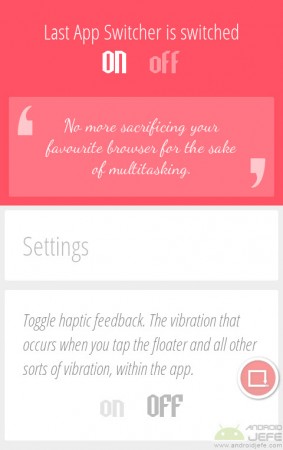

Passen Sie die Schaltfläche so an, dass sie auf dem Bildschirm weniger störend ist : Wenn Sie die Anwendung Last App Switcher öffnen, können Sie nach unten schieben, um die Transparenz der Schaltfläche ( Sichtbarkeit umschalten ) und die Größe ( Größe des Floaters auswählen ) zu konfigurieren .
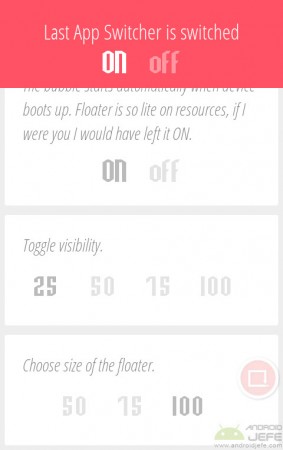
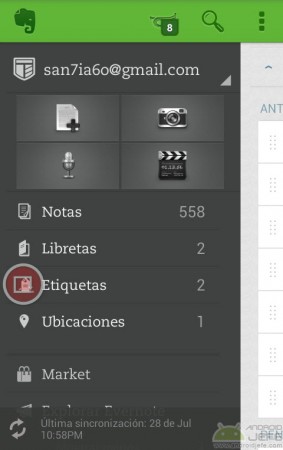
Ändern Sie die LAS-Schaltfläche an eine andere Stelle auf dem Bildschirm, indem Sie sie an eine beliebige Stelle ziehen. Es wird empfohlen, dass es sich nicht in der unteren Hälfte des Bildschirms befindet, um Störungen bei der Verwendung der Tastatur zu vermeiden.
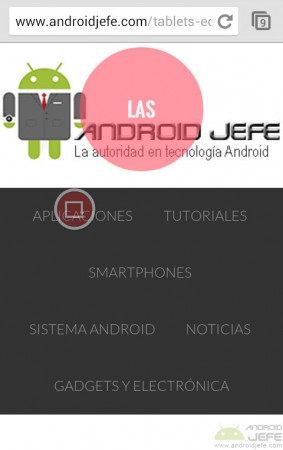
Sie können die Schaltfläche aus Last App Switcher entfernen, indem Sie sie gedrückt halten und dann in Richtung des großen Kreises «LAS» ziehen. Dadurch wird die Anwendung geöffnet und von dort aus können Sie sie durch Klicken auf AUS deaktivieren.
Der Unterschied zwischen LAS und der Mobile-Box-Schaltfläche besteht darin, dass Sie mit der Anwendung sofort zwischen den letzten beiden zuletzt verwendeten Anwendungen wechseln können , ohne den Bildschirm für die zuletzt verwendeten Apps zu durchlaufen. Das heißt, es ist schneller als das zweimalige Drücken der Multitasking-Taste auf dem Mobiltelefon. Bei älteren Geräten können Sie mit der Schaltfläche “Zurück” hin und her gehen, bis Sie die ursprüngliche Anwendung erreicht haben. Dies ersetzt LAS nicht vollständig.
Laden Sie Last App Switcher: Google Play herunter
So teilen Sie den Bildschirm auf Android (Doppel- oder Mehrfachbildschirm)
So sperren Sie das Mobiltelefon für eine einzelne Anwendung (Sperrbildschirm)
So zeigen Sie kürzlich verwendete oder geöffnete Apps auf Android an